Consulta las entradas del informe de revisión por la dirección
Esta opción te permite revisar la información que tienes en el sistema de cada proceso, filtrada por el periodo comprendido del informe de revisión. Basado en esta información vas a realizar el análisis de los resultados del proceso
Ruta: Actas e Informes + submódulo Crear informe de revisión por la dirección
- Selecciona en la grilla de datos el informe al cual le vas a consultar las entradas
- Haz clic en el botón Contenido y luego clic en el link Entradas
%2010.23.08%20a.%20m.-1.png)
- Selecciona el proceso a consultar y haz clic en el botón Cambiar. En la parte izquierda salen las entradas las cuales se describen a continuación:
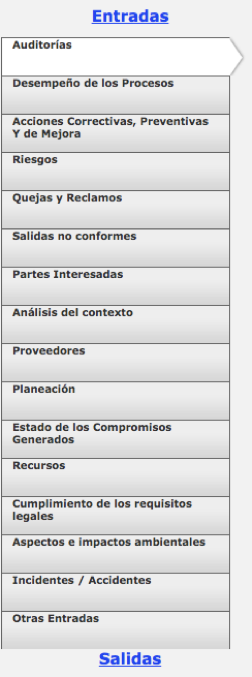
- Auditorías: visualiza las auditorías que se le realizaron al proceso, en la columna Total hallazgos vez el número de hallazgos que tuvo el proceso durante esa auditoría: Si haces clic en este número te lleva al informe de hallazgos.

- Desempeño de los procesos - Indicadores: visualiza los indicadores que tiene asociado el proceso, en la columna cumplimiento sale el dato que se ingresó en el último periodo según la frecuencia del indicador. Si haces clic en el nombre del indicador te lleva a la ficha técnica de este.

- Acciones correctivas, preventivas y de mejora: Visualiza las acciones abiertas y cerradas que tiene actualmente el proceso. Si hace clic sobre el número de acción abrirá un clearBox donde puedes ver la descripción, si haces clic en el número del id te lleva al ver de la acción


- Riesgos: Visualiza los riesgos identificados para el proceso

- Quejas y reclamos: Visualiza las quejas que tiene actualmente el proceso, haz clic en le No. De la queja para ver toda la información de esta.

- Salidas no conformes: Visualiza las salidas no conformes identificados en el proceso, si haces clic en el ver de la columna tratamiento te muestra el resumen del producto no conforme

- Partes interesadas: Puedes visualizar el listado de partes interesadas que tienen estrategias a desarrollarse entre las fechas configuradas de la revisión por la dirección, se visualiza la parte interesada, necesidades, expectativas, estrategia y trae un campo para ingresar el análisis

- Análisis del contexto: Se muestran los contextos creados entre las fechas en que se está realizando la revisión por la dirección, se visualiza el nombre DOFA, la fecha estrategia y un link Ver planeación que abre el ver de la estrategia de la planeación y trae un campo para ingresar el análisis.

- Proveedores: Se listan todos los proveedores evaluados dentro de las fechas de la revisión por la dirección. Esto se conecta con la opción evaluar proveedores, del módulo Proveedores. Recuerda que aquí no es necesario filtrar por proceso. Trae el nombre del proveedor, tipo de evaluación, fecha , resultado, retroalimentación y trae un campo para ingresar el análisis.

- Planeación: Muestra las planeaciones cuyas fechas de inicio y finalización son iguales o están dentro del rango de las fechas del informe de revisión por la dirección, permitiendo consultar y analizar los resultados por cada plan de acción.
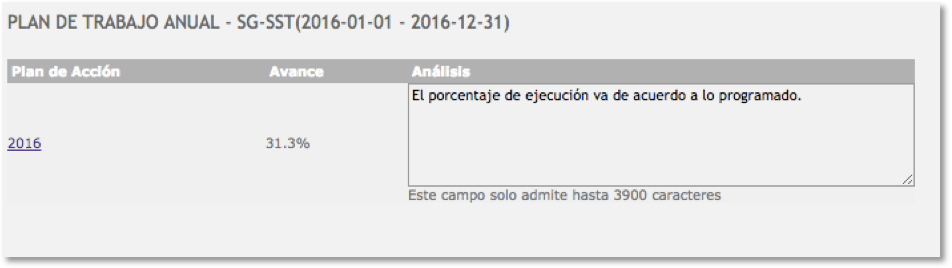
- Estado de los compromisos generados: Visualiza los compromisos que se generaron en el último informe por la dirección, y los seguimientos realizados a estos, si en el último informe no se generaron saldrá sin información
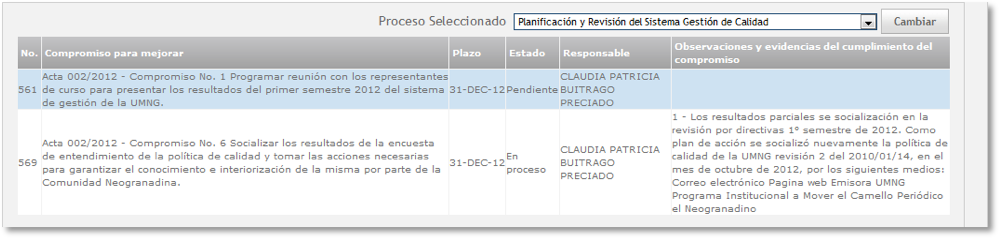
- Recursos: Ten en cuenta que recursos solicitados corresponde a recursos adicionales, y recursos aprobados corresponde a solución propuesta en la Salida opción recursos. Adicionalmente es posible agregar más recursos a la tabla, desde el link Nuevo.

- Cumplimiento de los requisitos legales: Visualiza el estado de los requerimientos legales que se encuentran en la matriz de requisitos legales por cada sistema de gestión: Ambiental, Calidad, Responsabilidad social, Seguridad de la información y Seguridad y salud, filtrado por el proceso que seleccionaste. Si haces clic sobre el número del requerimiento abre un ClearBox donde puedes ver la matriz de requisitos legales

- Aspectos e impactos ambientales: Trae el aspecto, impacto y severidad de la Matriz de aspectos e impactos ambientales que se encuentra en el módulo de gestión ambiental
- Incidentes / Accidentes: Visualiza los incidentes de trabajo del módulo Seguridad y salud según el estado en el que cada uno de ellos se encuentre: Pendiente o ejecutado. Si haces clic sobre el número del incidente abre un ClearBox donde puedes ver la información general del incidente en la grilla, si posterior a ello haces clic sobre el ID puedes ver toda la información del incidente y su respectivo seguimiento.


- Otras entradas: Mediante esta opción puedes ingresar nuevas entradas a tu informe que actualmente no estén, lo puedes hacer de la siguiente forma:
- Haz clic en el icono (+)
- Diligencia el nombre de la entrada
- Haz clic en el botón Crear entrada
- Para ingresar la descripción de la entrada creada, haz clic en el botón Abrir editor e ingresa la descripción, para guardar el cambio haz clic en el botón Guardar
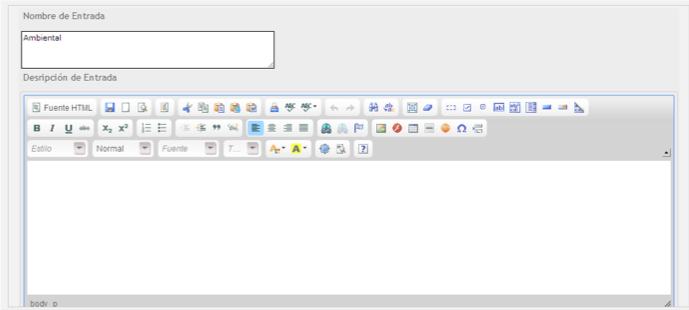
- Para eliminar la entrada haz clic en el icono ❌
Ahora que ya tienes clara la información de tu proceso estas listo para ingresar la
información de las salidas del informe de revisión por la dirección, haz clic Aquí👈🏼